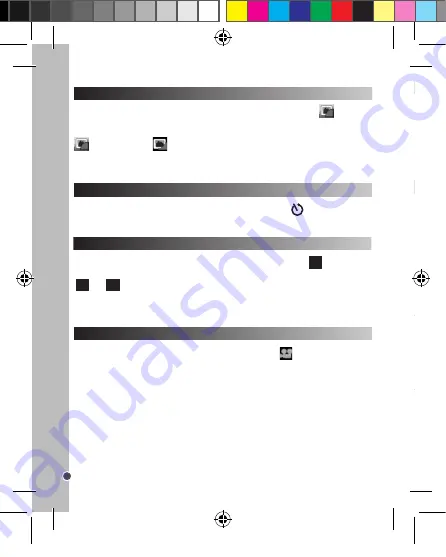
44
NEDERLANDS
AFSPEELMODUS
1. Schakel de camera in en druk dan op de Afspeelknop (9).
2. Gebruik de Omhoog (10) en Omlaag (12) knoppen om de volgende of vorige foto/video weer te
geven. Het videosymbool
wordt in de linkerbovenhoek van het scherm weergegeven om aan te
geven dat het een video betreft.
3. Om een video af te spelen of te pauzeren, druk op de Sluiterknop (13).
4. Om de afspeelmodus te verlaten, druk te allen tijde op de Afspeelknop (9).
Opmerking:
De afspeelmodus is niet beschikbaar als er geen foto’s in het ingebouwd geheugen van
de camera opgeslagen zijn (‘No Photo’ (‘Geen foto’) wordt op het scherm weergegeven). Druk op de
afspeelmodus (9) om naar de ‘Eén foto maken’ modus terug te keren.
FOTO’S EN VIDEO’S VERWIJDEREN
Eén bestand in afspeelmodus verwijderen
1. In de afspeelmodus, gebruik de Omhoog (10) en Omlaag (12) knoppen om de gewenste foto of
video weer te geven.
2. Druk op de Menuknop (7) en gebruik de Omhoog (10) en Omlaag (12) knoppen om ‘Ja’ te selecteren.
3. Druk op de Sluiterknop (13) om te bevestigen.
Alle bestanden verwijderen
1. In de ‘Eén foto maken’ modus, druk op de Menuknop (7).
2. Gebruik de Omhoog (10) en Omlaag (12) knoppen om het alles verwijderen-symbool
te selecteren.
3. Druk op de Sluiterknop (13) en gebruik de Omhoog (10) en Omlaag (12) knoppen om ‘Ja’ te selecteren.
4. Druk op de Sluiterknop (13) om te bevestigen en alle bestanden te verwijderen.
Het gebruik van ‘MAGIX Photo Manager 10’:
1. Sluit de meegeleverde USB-kabel op de camera en de USB-poort van de computer aan.
2. Schakel de camera in. Massaopslag verschijnt op het scherm als u uw camera succesvol op uw
computer hebt aangesloten.
3. Dubbelklik op de snelkoppeling ‘MAGIX Photo Manager 10’. De foto’s die genomen zijn met uw
camera zullen op het scherm verschijnen.
4. Klik op de Importeren-knop in het hoofdmenuscherm (linksboven).
5. U kunt de bestanden in om het even welke directory kopiëren en plakken.
Foto’s op sociaalnetwerksites plaatsen:
1. In ‘Magix Photo Manager 10’, selecteer de foto die u op Facebook of Flickr wilt plaatsen.
2. De gekozen afbeelding verschijnt in een oranje kader.
3. In de menubalk, klik op de tag ‘Online’ en kies ‘Media voor meer webservices uploaden’ (Upload
media to other web services) en vervolgens, al naar gelang uw keuze, ‘Media (Upload media to
Facebook) op Facebook uploaden’ of ‘Media op Flickr uploaden’ (Upload media to Flickr).
4. Het venster ‘Uploaden’ (Upload) wordt op het scherm weergegeven. Vul de verschillende velden in
(bestandsnaam, omschrijving, sleutelwoorden,...)
5. Klik op ‘Uploaden’ (Upload) om te bevestigen.
6. Al naar gelang uw keuze wordt de startpagina van Facebook of Flickr geopend.
7. Volg vervolgens de aanwijzingen die op het scherm worden weergegeven om het uploaden te voltooien.
DE BEELDKWALITEIT SELECTEREN
1. In de ‘Eén foto maken’ modus, druk eenmaal op de Menuknop (7).
2. Gebruik de Omhoog (10) en Omlaag (12) knoppen om het beeldkwaliteitsymbool
te
selecteren. Druk herhaaldelijk op de Sluiterknop (13) om de volgende beeldkwaliteit-instellingen te
doorlopen:
Hoge beeldkwaliteit /
Lage beeldkwaliteit
3. Druk op de Menuknop (7) om uw selectie te bevestigen.
Opmerking:
Als u kiest voor ‘Lage beeldkwaliteit’ zal de camera de foto comprimeren zodat het
opgeslagen bestand kleiner is. Het comprimeren van een foto verlaagt de beeldkwaliteit.
ZELF-TIMER
1. In de ‘Eén foto maken’ modus, druk eenmaal op de Menuknop (7).
2. Druk herhaaldelijk op de Sluiterknop (13) totdat u het zelf-timersymbool
ziet.
3. Druk op de Menuknop (7) om te bevestigen.
4. Druk op de Sluiterknop (13) en de camera zal 10 seconden later een foto nemen.
DE LICHTBRONFREQUENTIE SELECTEREN
1. In de ‘Eén foto maken’ modus, druk eenmaal op de Menuknop (7).
2. Gebruik de Omhoog (10) en Omlaag (12) knoppen om het frequentiesymbool
60
te selecteren.
Druk herhaaldelijk op de Sluiterknop (13) om de volgende frequentie-instellingen te doorlopen:
60
Hz /
50
Hz
3. Druk op de Menuknop (7) om uw selectie te bevestigen.
Opmerking:
Een hogere frequentie doet de sluitersnelheid van de camera toenemen waardoor het
effect van lichtfluctuaties veroorzaakt door lichtbronnen zoals TL-lampen wordt beperkt.
VIDEOCLIPS OPNEMEN
1. Schakel de camera in en druk eenmaal op de Menuknop (7).
2. Druk herhaaldelijk op de Sluiterknop (13) totdat u het videosymbool
ziet.
3. Druk op de Menuknop (7) om te bevestigen.
4. Druk op de Sluiterknop (13) om de video-opname te starten. De opnameduur wordt in de
rechterbenedenhoek van het scherm weergegeven.
5. Druk nogmaals op de Sluiterknop (13) om de video-opname te stoppen en deze automatisch in
AVI-formaat op te slaan.
6. Om video’s te verwijderen, zie de rubriek ‘Foto’s en video’s verwijderen’.
Opmerking:
• De flitsfunctie werkt niet in de videomodus.
• Eenmaal op uw computer gedownload kunt u Media player of Quick time gebruiken om de AVI-
bestanden mee af te spelen.
• De lengte van de videoclip kan verschillen naargelang de beschikbare geheugenruimte op de
camera.
DJ028seriesIM1182_V04.indb 44
18/04/2012 4:49 PM





































